
Brian Curtis
0
3381
586
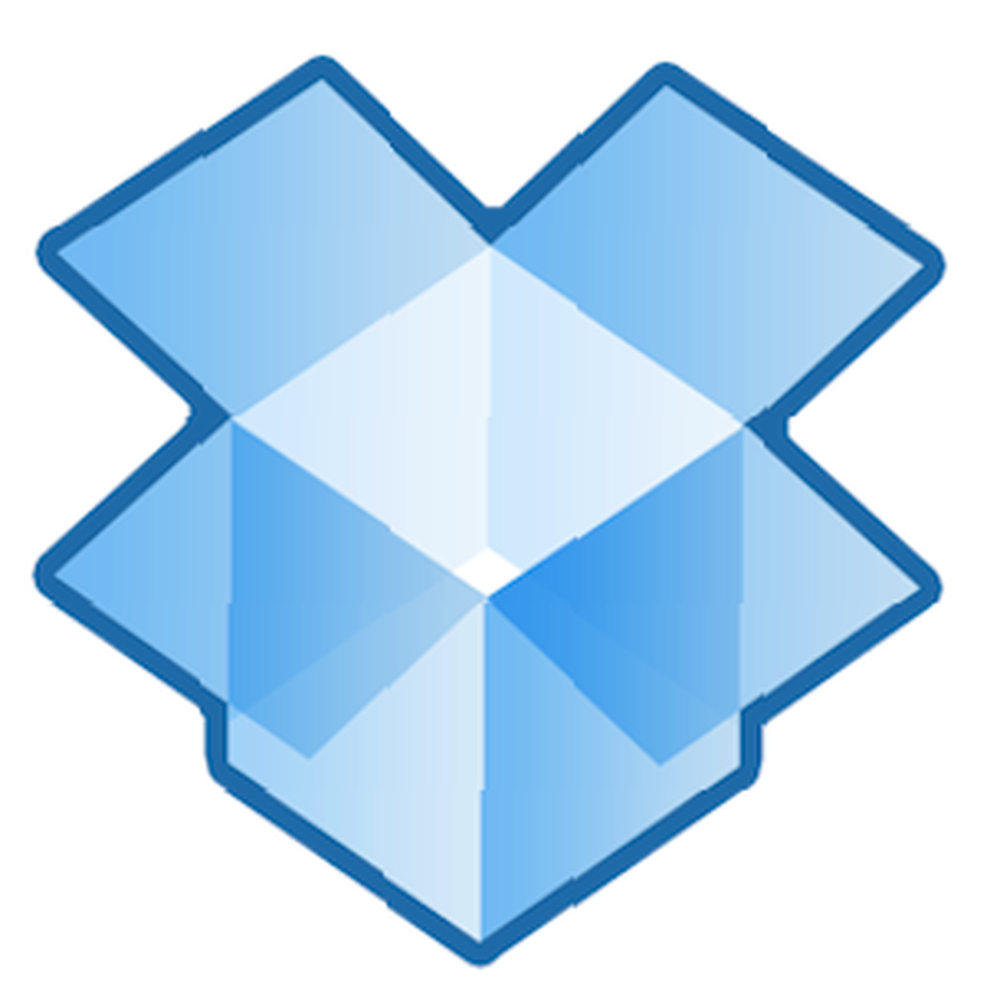 Dla wielu zaawansowanych użytkowników komputerów Dropbox to pierwsza usługa przechowywania i udostępniania dokumentów w chmurze. Zastąpił folder Dokumenty na moim komputerze Mac i jest podstawowym sposobem synchronizacji plików między urządzeniami. Podobne i równie przydatne bezpłatne usługi obejmują Dysk Google i Box.com.
Dla wielu zaawansowanych użytkowników komputerów Dropbox to pierwsza usługa przechowywania i udostępniania dokumentów w chmurze. Zastąpił folder Dokumenty na moim komputerze Mac i jest podstawowym sposobem synchronizacji plików między urządzeniami. Podobne i równie przydatne bezpłatne usługi obejmują Dysk Google i Box.com.
Omówiliśmy już kilka niesamowitych zastosowań Dropbox, w tym: Jednoczesne uruchamianie wielu kont Dropbox [Mac] Jak równoczesne uruchamianie wielu kont Dropbox [Mac] Jak równoczesne uruchamianie wielu kont Dropbox [Mac], jak wysyłać pliki na Dropbox bez korzystania z Dropbox 5 sposobów wysyłania plików do Dropbox bez korzystania z Dropbox 5 sposobów wysyłania plików do Dropbox bez korzystania z Dropbox Istnieje wiele sposobów zarządzania plikami w Dropbox. Może potrzebuję dostać coś do mojego Dropbox i po prostu nie mam teraz dostępu do tego. W tych scenariuszach niektórzy mili ludzie wymyślili usługi, które… jak szybciej i łatwiej przesyłać pliki za pomocą narzędzi Dropbox 2, aby szybciej i łatwiej udostępniać pliki w Dropbox 2 Narzędzia, aby szybciej i łatwiej udostępniać pliki w Dropbox Jeden z graczy w pliku Udostępnianie gry to Dropbox. Ta popularna usługa tworzenia kopii zapasowych i synchronizacji plików umożliwia użytkownikom łatwe udostępnianie plików za pośrednictwem „folderu publicznego”. Dzięki tej funkcji współdzielenie plików jest…, a nawet jak prowadzić blog WordPress. 3 metody hostowania obrazów blogów Wordpress na serwerze zewnętrznym. 3 metody hostowania obrazów blogów Wordpress na serwerze zewnętrznym. Jednym z największych obciążeń każdej witryny jest obrazki. Logiczne jest więc, że możesz zmniejszyć obciążenie swoich witryn - i przyspieszyć je - hostując obrazy na ... na koncie Dropbox. Oto garść innych pomysłów dla nowych i być może bardziej doświadczonych użytkowników Dropbox.
Pobierz swoją grupę Dropboxed
Jeśli akurat jesteś jedyną osobą w swoim komitecie, zespole lub w rodzinie korzystającej z Dropbox, zdecydowanie dołącz do nich z bezpłatnym kontem. Wyjaśnij im, czym jest Dropbox i daj im znać, że wyślesz zaproszenia do założenia konta na ich komputerze. Dla każdego użytkownika, który zarejestruje się w zaproszeniu, otrzymasz 500 MB więcej miejsca, do 16 GB.
Zaloguj się do swojego konta Dropbox i kliknij “Uzyskaj wolne miejsce!“, śledzony przez “Poleć znajomego Dropbox.”
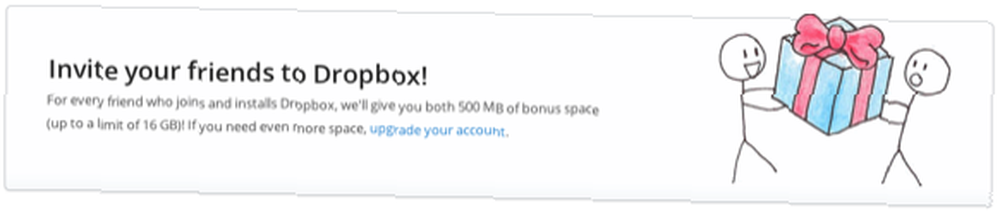
Gdy twoja grupa jest na pokładzie Dropbox, możesz skonfigurować folder, do którego wszyscy będą mogli uzyskiwać dostęp i synchronizować, i nie będą oni mogli widzieć ani uzyskiwać dostępu do innych folderów Dropbox. To tak, jakby mieć własny wewnętrzny serwer plików.
Szybki link do dowolnego pliku Dropbox
Aby udostępnić dowolny plik na koncie Dropbox, wystarczy kliknąć plik prawym przyciskiem myszy lub przytrzymać klawisz Control i wybrać “Uzyskać link.” Możesz udostępnić ten link każdemu, nawet jeśli nie ma on konta Dropbox. Nie uzyskają dostępu do innych folderów i plików Dropbox, tylko do tego, do którego udostępniasz link. Jeśli chcesz udostępnić pakiet plików, po prostu zapisz i połącz je w folderze zip, dodaj plik zip do konta Dropbox i uzyskaj link do niego.
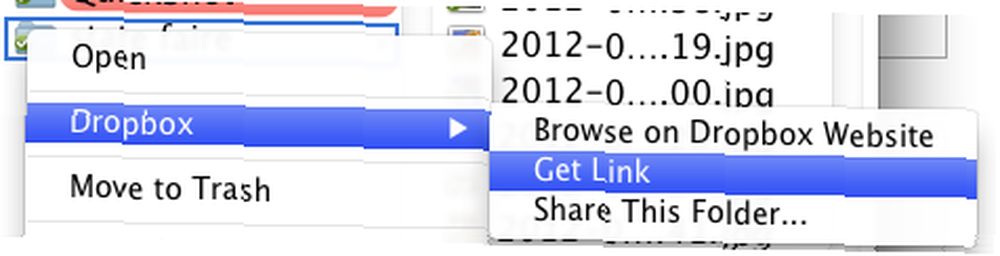
Podobnie możesz udostępnić link do specjalnego folderu publicznego w Dropbox, który udostępnia jego zawartość każdemu, kto ma ten link lub dostęp do twojego folderu publicznego.
Automatycznie przesyłaj zdjęcia z iOS do Dropbox
Teraz, gdy instalujesz Dropbox na swoim iPhonie lub urządzeniu z Androidem, możesz wybrać opcję przesłania wszystkich istniejących i / lub nowych zdjęć z urządzenia mobilnego do specjalnego Przesyłanie z aparatu folder na koncie Dropbox. Ten proces przesyłania odbywa się za każdym razem, gdy uruchamiasz aplikację Dropbox na swoim urządzeniu. Zapamięta nawet, które obrazy i pliki wideo zostały już przesłane, i pominie je. To kolejny świetny sposób na natychmiastowe utworzenie kopii zapasowej zdjęć z telefonu komórkowego.
Natychmiastowa galeria zdjęć
Mówiąc o zdjęciach, Dropbox oferuje również sposób na utworzenie galerii wybranych zdjęć z twojego konta. Prześlij zdjęcia, które chcesz udostępnić, do specjalnego folderu Zdjęcia na swoim koncie Dropbox. Pobierz i udostępnij link do folderu, a te zdjęcia można oglądać online w formacie galerii.
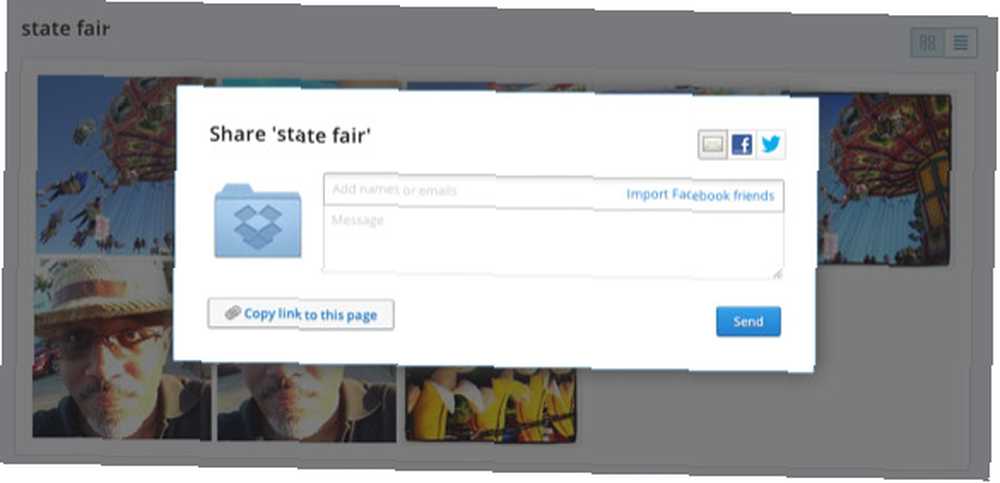
Dostęp offline do dokumentów Dropbox
Jeśli jesteś podobny do mnie, prawdopodobnie dodałeś Dropbox do wszystkich innych komputerów i urządzeń mobilnych. Ale możesz nie wiedzieć, że możesz także wyznaczyć określone pliki do przeglądania w trybie offline. Wystarczy otworzyć dokument w Dropbox na urządzeniu mobilnym i wybrać ikonę gwiazdki na pasku menu.
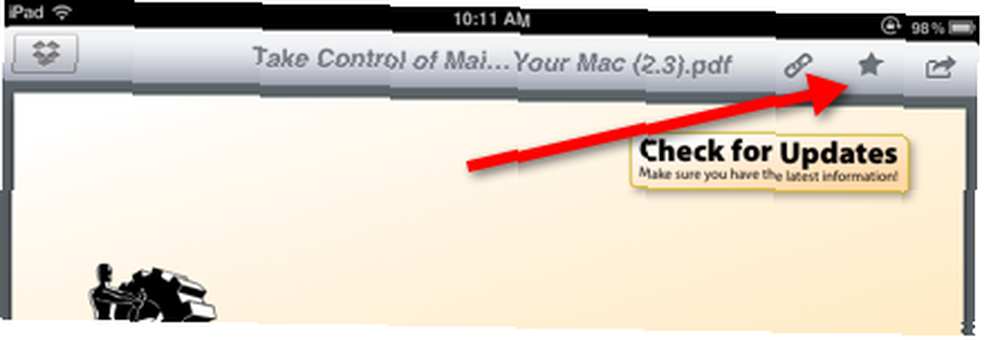
Dzięki temu dokument będzie dostępny w menu Ulubione w Dropbox, a jeśli z jakiegoś powodu twoje urządzenie nie ma dostępu do 3G lub Wi-Fi, możesz go wyświetlić w trybie offline.
Zarządzaj pobieraniem Dropbox
Jeśli masz Dropbox na laptopie lub notebooku, możesz nie wiedzieć, że jego pobieranie może zajmować dużo miejsca na wewnętrznym dysku twardym z powodu wszystkich dokumentów i zdjęć, które do niego przesyłasz. W takim przypadku możesz uruchomić aplikację Dropbox na komputerze, kliknij ją Preferencje> Zaawansowane, i wybierz Zmień ustawienia. Stamtąd możesz odznaczyć foldery, których nie chcesz synchronizować z tym komputerem.
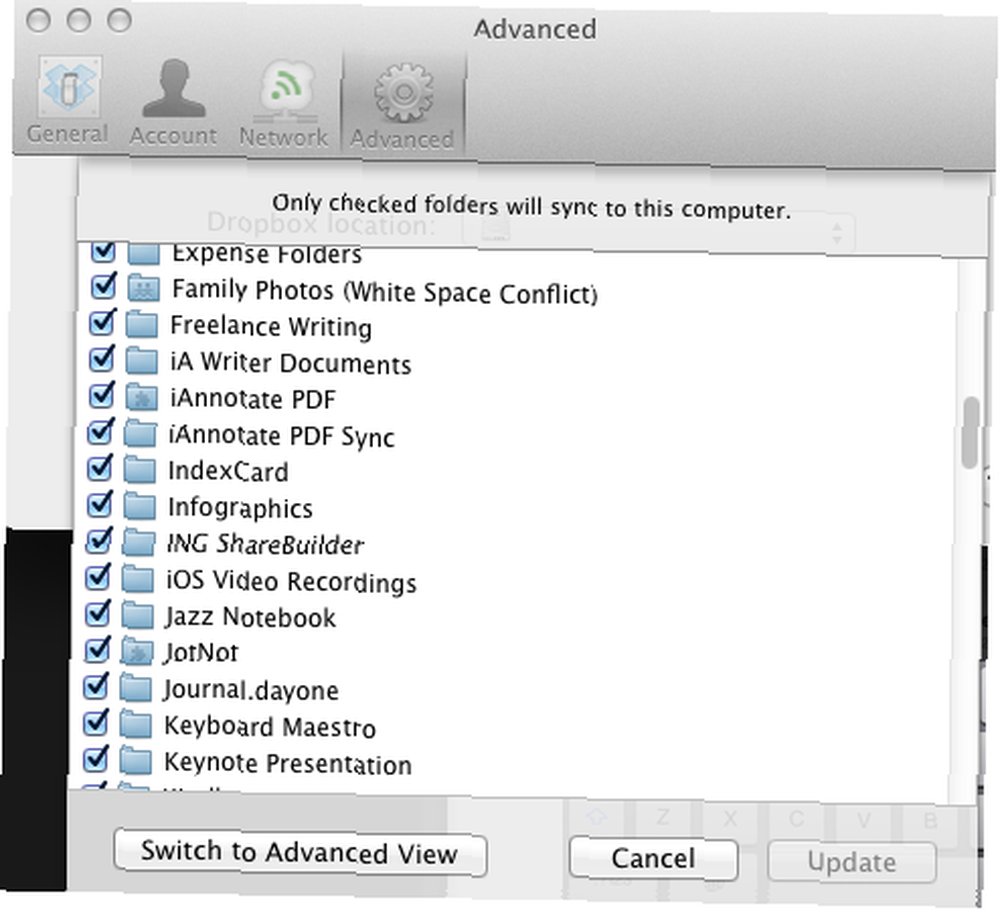
Spowoduje to dodanie miejsca z powrotem na dysk lokalny, ale te niezaznaczone foldery będą nadal dostępne na innych urządzeniach. Dropbox nie pobiera danych na twoje urządzenia mobilne; na tych urządzeniach można uzyskać dostęp tylko do danych z usługi chmurowej Dropbox.
Użyj włamań IFTTT
Jeśli jesteś użytkownikiem Dropbox, oznacza to, że prawdopodobnie jesteś maniakiem komputerowym, niezależnie od tego, czy go znasz. Więc równie dobrze możesz rozszerzyć swoją geekdom na usługę o nazwie IfThisThenThat. Zobacz ten artykuł Jeśli to wtedy: Połącz i automatyzuj dowolne dwie z twoich ulubionych aplikacji internetowych Jeśli to to: Połącz i automatyzuj dowolne dwie z twoich ulubionych aplikacji internetowych Połącz dowolne dwie z twoich ulubionych aplikacji internetowych w kreatywny sposób. Coś w rodzaju „cyfrowej taśmy izolacyjnej” według Linden Tibbets, twórcy aplikacji, If This Then That (ifttt) pozwala znaleźć nowe zastosowania dla… sposobu konfiguracji.
Ifttt ma cały Kanał przepisów na Dropbox, który będziesz chciał sprawdzić. Oto przykład. Załóżmy, że chcesz zachować listę wszystkich Twoich tweetów i odpowiedzi na Twitterze. Istnieje przepis Ifttt, który przechwytuje wszystkie twoje retweety i odpowiedzi i dodaje je do pliku tekstowego na koncie Dropbox. Wszystko to zrobi automatycznie w tle po skonfigurowaniu. Sprawdź na stronie dziesiątki innych przepisów.
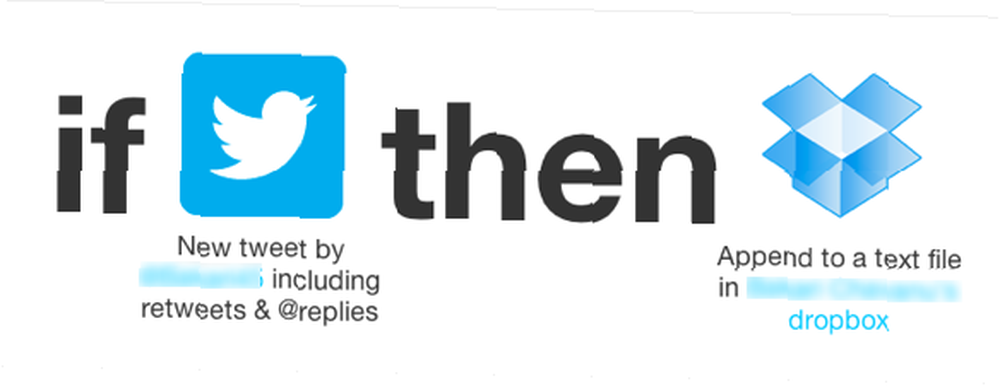
Dropbox na Dysk Google
Jeśli masz skonfigurowane Dropbox, możesz również dodać kilka bezpłatnych usług opartych na chmurze do swojego komputera i arsenału mobilnego, takich jak Dysk Google Spojrzenie na Dysk Google, długo oczekiwana usługa przechowywania danych w chmurze Google Spojrzenie na Google Drive, długo oczekiwana usługa przechowywania danych w chmurze Google Po ponad 6 latach plotek i dawnym odwołaniu, ponieważ „pliki są takie 1990”, Google Drive jest wreszcie dostępny. W zestawie 5 GB bezpłatnej przestrzeni dyskowej, klient synchronizacji pulpitu podobny do Dropbox i… i / lub Box.com. Oba są bardzo podobne do Dropbox.
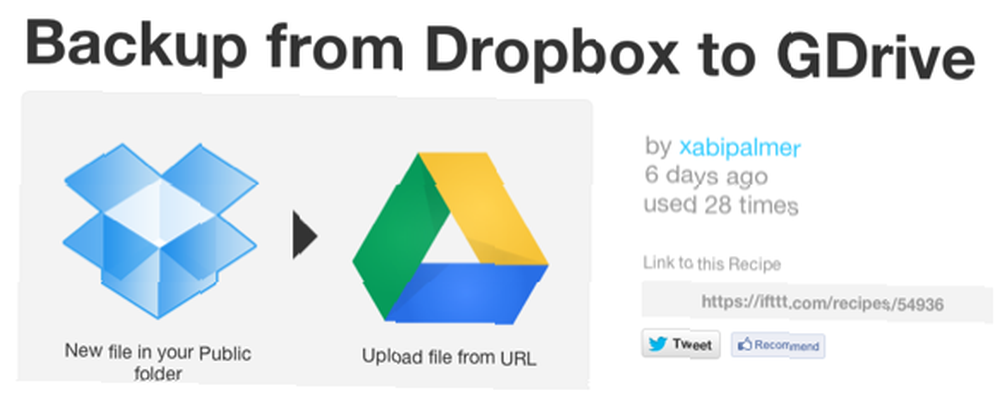
Po skonfigurowaniu, powiedzmy, Dysku Google, możesz użyć innego przepisu Ifttt, który automatycznie utworzy kopię zapasową plików upuszczonych w publicznym folderze Dropbox. Istnieje podobny przepis na wysyłanie z Dropbox na konto w chmurze Box.
Szkice do Dropbox
Istnieje wiele aplikacji na iOS i Androida, które łączą się z Dropbox. Jedną z moich ulubionych jest aplikacja do notatek o nazwie Wersje robocze (1,99 USD). Po uruchomieniu Drafts automatycznie otwiera nowy dokument tekstowy, a wszystko, co wpisuję w nowym dokumencie, można dodać do pliku tekstowego w moim Dropbox lub jednej z kilkunastu innych aplikacji.
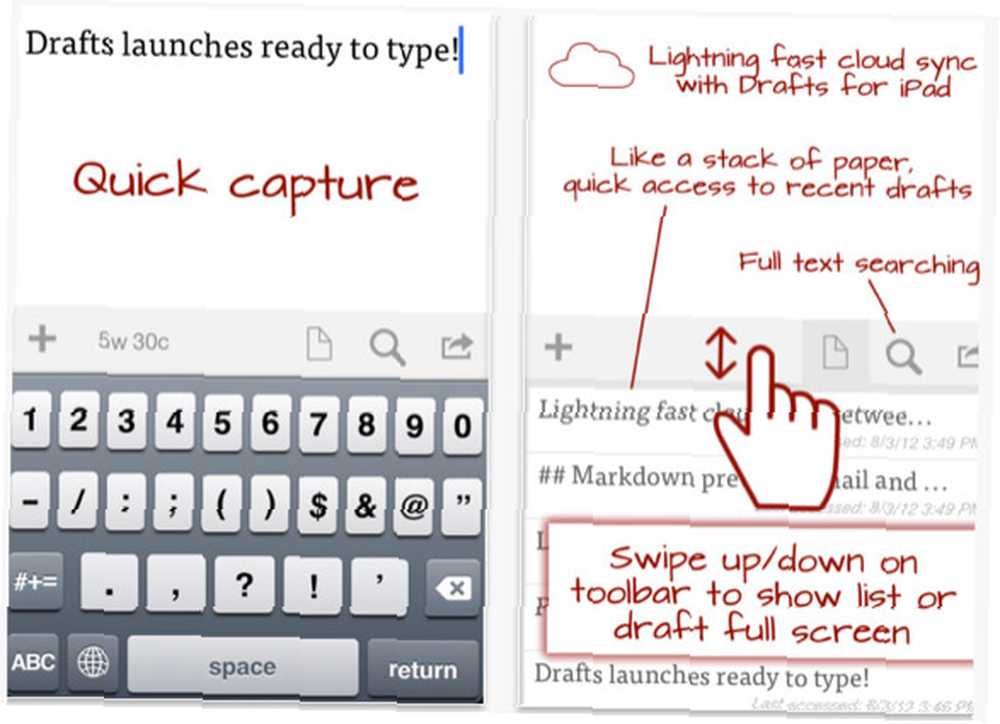
Czasami wolę to podejście do synchronizacji tekstu, ponieważ nie chcę tworzyć nowego pliku w aplikacji na iPhona tylko dla małego fragmentu tekstu, który muszę szybko zapisać.
Poprzednie wersje
Możesz nie wiedzieć, że Dropbox faktycznie śledzi zmiany, które wprowadzasz w dokumentach zapisanych na koncie. Jeśli chcesz przywrócić poprzednią wersję dokumentu, zaloguj się do swojego internetowego konta Dropbox, kliknij plik prawym przyciskiem myszy lub z wciśniętym klawiszem Control i wybierz “Poprzednie wersje.” Zapisane wersje są dostępne bez bałaganu na wewnętrznym dysku twardym.
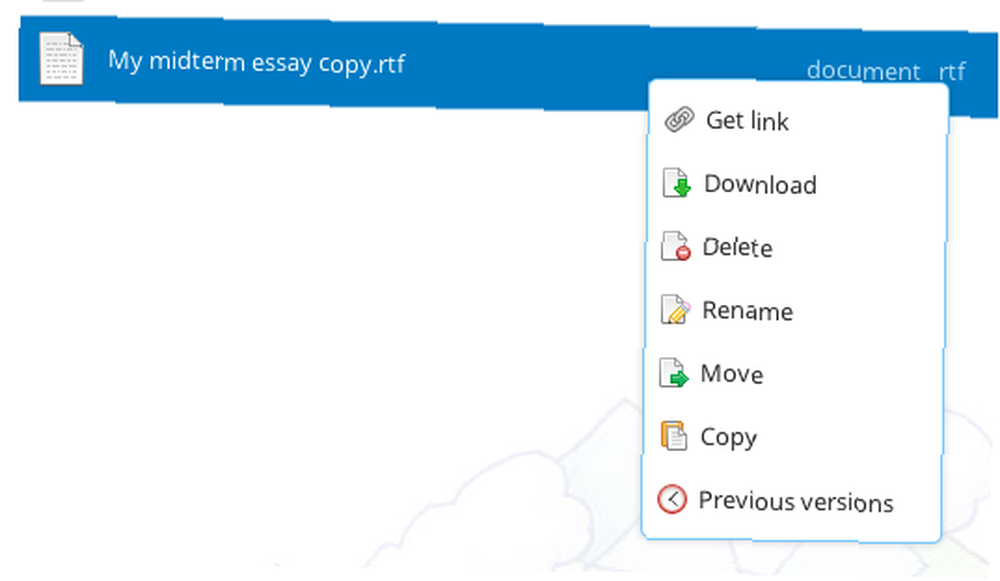
To tyle w tej rundzie porad Dropbox. Daj nam znać o wszelkich innych wskazówkach i pomysłach dotyczących innych zastosowań Dropbox. Kliknij tutaj, aby zobaczyć naszą listę innych artykułów związanych z Dropbox.











